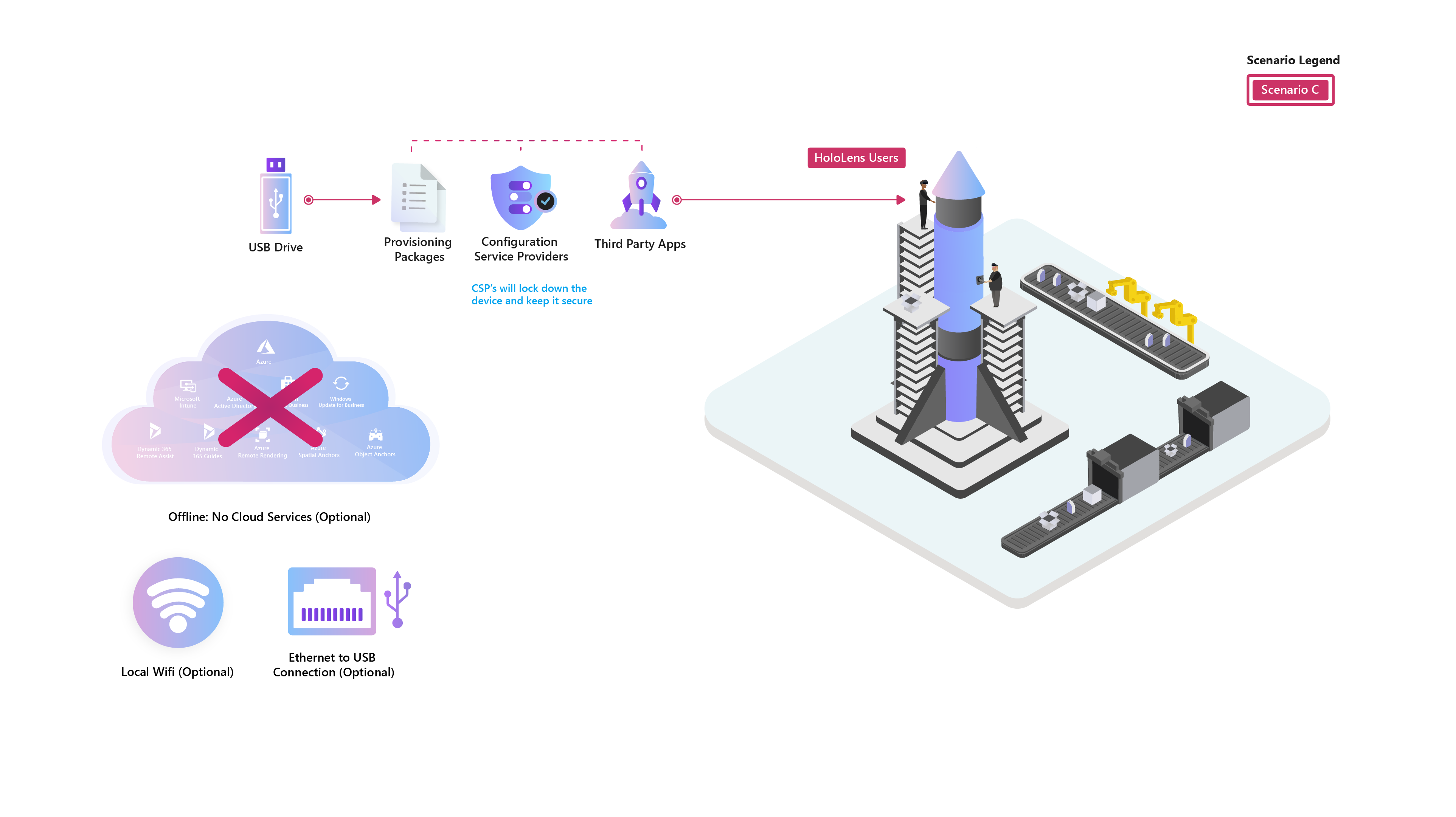Skenario Umum – HoloLens Aman Offline 2
Ikhtisar
Panduan ini memberikan panduan untuk menerapkan sampel Paket Provisi yang akan mengunci HoloLens 2 untuk digunakan di lingkungan yang aman dengan pembatasan berikut:
- Nonaktifkan WiFi.
- Nonaktifkan BlueTooth.
- Nonaktifkan Mikrofon.
- Mencegah penambahan atau penghapusan paket provisi.
- Tidak ada pengguna yang dapat mengaktifkan salah satu komponen terbatas di atas.
Mempersiapkan
Penyetelan PC Windows 10
-
Unduh file OS HoloLens 2 terbaru langsung ke PC.
- Dukungan untuk konfigurasi ini disertakan dalam Build 19041.1117 ke atas.
- Unduh/Instal alat Advanced Recovery Companion (ARC) dari Microsoft Store ke PC Anda
- Unduh/Instal alat Windows Configuration Designer (WCD)
terbaru dari Microsoft Store ke PC Anda. - Buat PPKG dengan mengunduh folder OfflineSecureHL2_Sample dengan file proyek.
- Siapkan aplikasi Lini Bisnis offline Anda untuk penyebaran PPKG.
Mengkonfigurasi
Buat Paket Provisi Konfigurasi Aman.
Luncurkan alat WCD di PC Anda.
Pilih File -> Buka proyek.
- Navigasi ke lokasi folder OfflineSecureHL2_Sample yang disimpan sebelumnya, dan pilih: OfflineSecureHL2_Sample.icdproj.xml
Proyek harus terbuka dan Anda sekarang harus memiliki daftar Kustomisasi yang Tersedia:
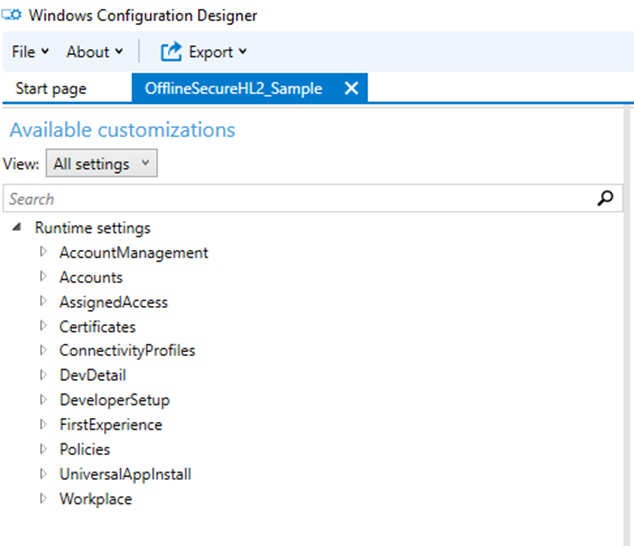
Konfigurasi yang diatur dalam paket provisi ini:
Benda Pengaturan Deskripsi Akun/Pengguna Nama Pengguna Lokal & Kata Sandi Untuk perangkat offline ini, satu nama pengguna dan kata sandi perlu diatur dan dibagikan oleh semua pengguna perangkat. Pengalaman Pertama / HoloLens / SkipCalibration Benar Lewati kalibrasi selama penyiapan perangkat awal saja Pengalaman Pertama / HoloLens / SkipTraining Benar Melewati pelatihan perangkat selama penyiapan perangkat awal Pengalaman Pertama / HoloLens / WiFi Benar Melewati konfigurasi Wi-Fi selama penyiapan perangkat awal Kebijakan/Konektivitas/AllowBluetooth Tidak Menonaktifkan Bluetooth Kebijakan/Pengalaman/AllowCortana Tidak Menonaktifkan Cortana (untuk menghilangkan potensi masalah karena mikrofon dinonaktifkan) Kebijakan/MixedReality/MicrophoneDisabled Ya Menonaktifkan Mikrofon Kebijakan/Privasi/LetAppsAccessLocation Tolak paksa Mencegah Aplikasi mencoba mengakses data Lokasi (untuk menghilangkan potensi masalah karena Pelacakan lokasi dinonaktifkan) Kebijakan/Privasi/LetAppsAccessMicrophone Tolak paksa Mencegah Aplikasi mencoba mengakses Mikrofon (untuk menghilangkan potensi masalah karena Mikrofon dinonaktifkan) Kebijakan/Keamanan/AllowAddProvisioningPackage Tidak Mencegah siapa pun menambahkan paket provisi yang mungkin mencoba mengambil alih kebijakan yang dikunci. Kebijakan/Keamanan/AllowRemoveProvisioningPackage Tidak Mencegah siapa pun menghapus paket provisi yang dikunci ini. Kebijakan/Sistem/IzinkanLokasi Tidak Mencegah perangkat mencoba melacak data lokasi. Kebijakan/WiFi/AllowWiFi Tidak Menonaktifkan Wi-Fi Di bawah Pengaturan Runtime, Pilih Accounts / Users / UserName: Holo.
Perhatikan kata sandi dan reset jika diinginkan.
Navigasikan ke UniversalAppInstall / UserContextApp dan mengonfigurasi aplikasi LOB Anda akan menyebarkan ke perangkat ini.

Setelah selesai, pilih tombol "Ekspor" dan ikuti semua perintah hingga paket provisi Anda dibuat.

Menyebarkan
Sambungkan HL2 ke PC Windows 10 Anda melalui kabel USB.
Luncurkan alat ARC dan pilih HoloLens 2
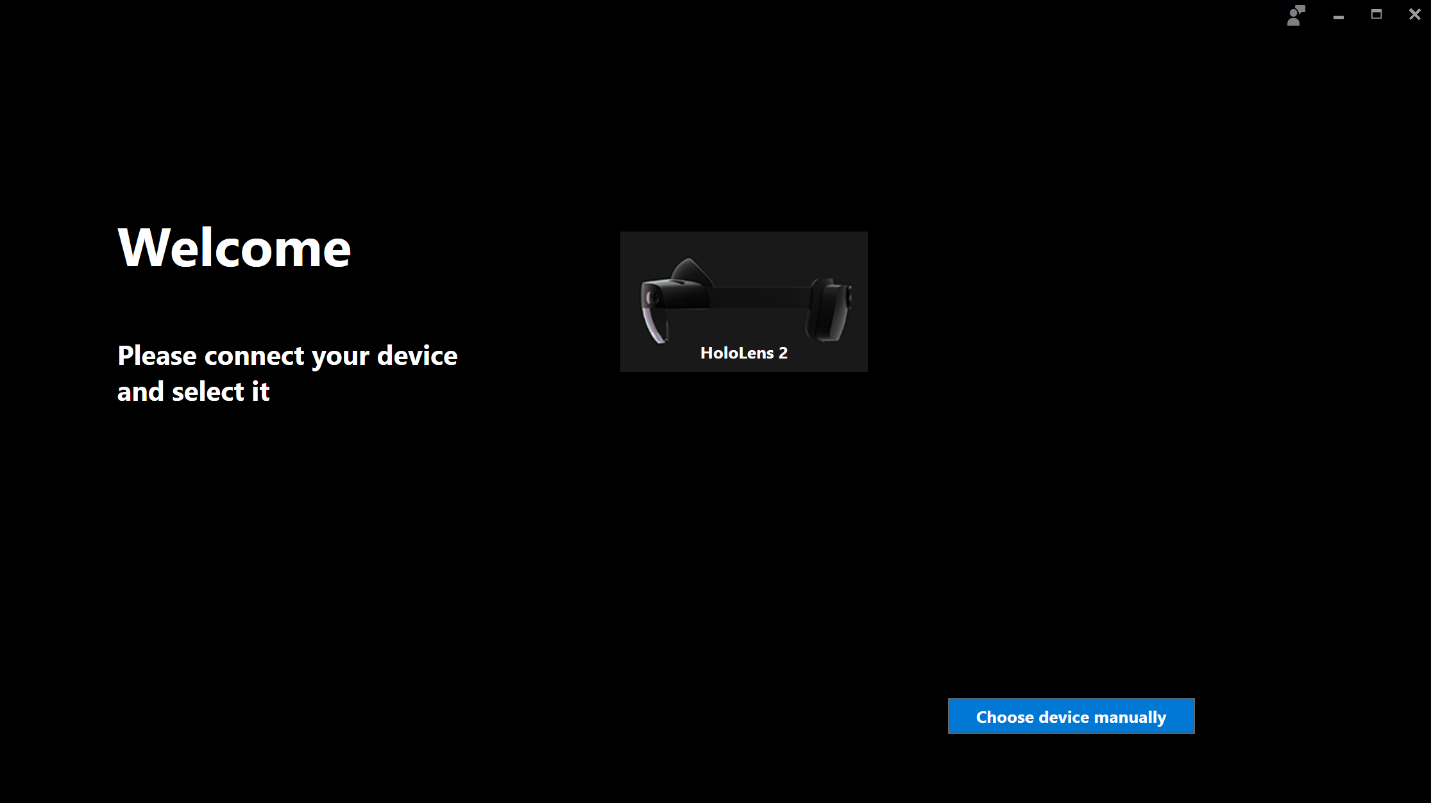
Pada layar berikutnya, pilih Pemilihan paket manual.

Navigasikan ke file .ffu yang diunduh sebelumnya, dan pilih Buka.
Di halaman Peringatan, pilih Lanjutkan.

Tunggu hingga alat ARC menyelesaikan penginstalan OS HoloLens 2.
Setelah perangkat menyelesaikan penginstalan dan boot cadangan, dari PC Anda navigasi ke File Explorer dan salin file PPKG yang disimpan sebelumnya ke folder perangkat.

Pada HoloLens 2, tekan kombo tombol berikut untuk menjalankan Paket Provisi: Ketuk Volume Turun dan Tombol Daya secara bersamaan.
Anda akan diminta untuk menerapkan Paket Provisi, pilih Konfirmasi
Setelah paket provisi selesai, pilih OK.
Anda kemudian harus diminta untuk masuk ke perangkat dengan akun lokal bersama dan kata sandi.
Nota
Jika Anda lupa mengubah kata sandi dari default untuk paket ini, kata sandi DC_Login!@.
Mempertahankan
Dengan konfigurasi ini, disarankan untuk memulai ulang proses di atas dan me-reflash perangkat dengan alat ARC dan menerapkan PPKG baru untuk membuat pembaruan apa pun pada OS dan/atau aplikasi.